Como eliminar el troyano Conteban de su sistema
TroyanoConocido también como: Trojan-Win32/Conteban
Obtenga un escaneo gratuito y verifique si su computadora está infectada.
ELIMÍNELO AHORAPara usar el producto con todas las funciones, debe comprar una licencia para Combo Cleaner. 7 días de prueba gratuita limitada disponible. Combo Cleaner es propiedad y está operado por RCS LT, la empresa matriz de PCRisk.
Guía de eliminación del virus Conteban
¿Qué es Conteban?
Conteban es un troyano, un programa malicioso también conocido como Trojan-Win32/Conteban. Se desconoce el propósito exacto de este malware, sin embargo, la mayoría de los troyanos funcionan como "puertas traseras" ("backdoors"). Es decir, los ciberdelincuentes los usan para obtener acceso al sistema de la víctima y controlarlo de forma remota. Los programas de este tipo a menudo se usan para infectar computadoras con otro malware, por ejemplo, ransomware. También se pueden usar para robar información confidencial y confidencial relacionada con la banca y otras cuentas personales. Tener una computadora infectada con un troyano puede causar serios problemas y, por esta razón, Conteban debe eliminarse de inmediato.
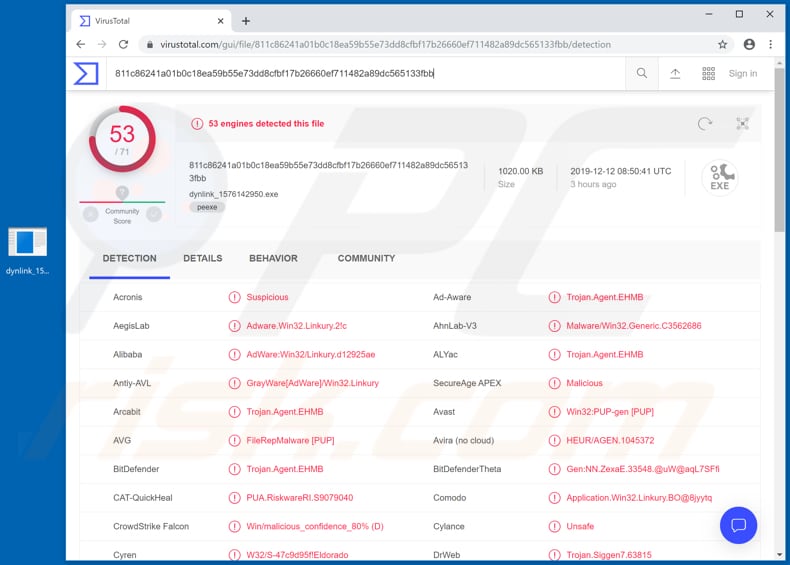
En la mayoría de los casos, los delincuentes cibernéticos proliferan los troyanos para generar ingresos de varias maneras fraudulentas. El malware de este tipo a menudo prolifera otro software malicioso, causando infecciones de cadena. Si Conteban es uno de estos troyanos, podría infectar el sistema con malware de alto riesgo como el ransomware. El ransomware cifra los datos de las víctimas y bloquea el acceso a ellos a menos que se paguen los rescates. En la mayoría de los casos, las víctimas no pueden acceder o usar sus archivos a menos que se descifren con una herramienta y/o clave específica que solo pueden proporcionar los ciberdelincuentes que diseñaron el programa. Para obtener las herramientas, las víctimas se ven obligadas a pagar rescates. Tenga en cuenta que el ransomware es solo un ejemplo de un programa que se puede instalar en sistemas a través de un troyano. Además, los troyanos pueden diseñarse para operar como ladrones de información. En la mayoría de los casos, apuntan a datos confidenciales, como información bancaria, credenciales (inicios de sesión, contraseñas) de varias cuentas, etc. Los detalles y las cuentas robadas podrían utilizarse de forma incorrecta para realizar compras, transacciones fraudulentas, proliferar malware, engañar a otras personas para que envíen dinero y/o infecten sus sistemas con malware, etc. Estas y otras acciones podrían ser realizadas por un 'troyano de puerta trasera', que permite a los ciberdelincuentes controlar el sistema infectado de forma remota. Podrían ejecutar/ejecutar varios comandos, tomar capturas de pantalla, registrar pulsaciones de teclas, grabar datos del portapapeles, reiniciar/apagar computadoras, etc. Como se mencionó, se desconoce qué tipo de Troyano Conteban es, sin embargo, debe eliminarse del sistema operativo infectado de inmediato. Tenga en cuenta que algunos motores antivirus identifican archivos inofensivos como maliciosos (estas detecciones se denominan 'falsos positivos') y hay casos en los que los archivos inofensivos pueden identificarse como Conteban.
| Nombre | Trojan-Win32/Conteban |
| Tipo de la Amenaza | Trojan, password-stealing virus, banking malware, spyware. |
| Nombres de Detección | Avast (Win32:PUP-gen [PUP]), BitDefender (Trojan.Agent.EHMB), ESET-NOD32 (una variante de Win32/Toolbar.Linkury.BO Potentially Unwanted), Kaspersky (Not-a-virus:HEUR:AdWare.Win32.Linkury.vho), Lista Completa (VirusTotal) |
| Carga Útil | La carga útil de este troyano podría ser cualquier cosa: podría infectar sistemas con diversas formas de malware. |
| Síntomas | Los troyanos están diseñados para infiltrarse sigilosamente en la computadora de la víctima y permanecer en silencio, por lo que no hay síntomas particulares claramente visibles en una máquina infectada. |
| Métodos de Distribución | Archivos adjuntos de correo electrónico infectados, anuncios maliciosos en línea, ingeniería social, 'cracks' de software. |
| Daño | Contraseñas robadas e información bancaria, robo de identidad, la computadora de la víctima agregada a una botnet. |
| Eliminación |
Para eliminar posibles infecciones de malware, escanee su computadora con un software antivirus legítimo. Nuestros investigadores de seguridad recomiendan usar Combo Cleaner. Descargue Combo Cleaner para WindowsEl detector gratuito verifica si su equipo está infectado. Para usar el producto con todas las funciones, debe comprar una licencia para Combo Cleaner. 7 días de prueba gratuita limitada disponible. Combo Cleaner es propiedad y está operado por RCS LT, la empresa matriz de PCRisk. |
CryptBot, Socelars y CStealer son ejemplos de algunos otros programas maliciosos categorizados como troyanos. La mayoría de los programas de este tipo causan más infecciones (instalar otro malware), roban información confidencial, etc. En muchos casos, las personas que tienen computadoras infectadas con software de tipo troyano se convierten en víctimas de robo de identidad, experimentan pérdida financiera/de datos, problemas con la seguridad de la navegación, la privacidad, etc.
¿Cómo se infiltró Conteban en mi computadora?
El malware (incluidos los troyanos) puede propagarse enviando correos electrónicos que contienen archivos adjuntos maliciosos o enlaces a sitios web que descargan archivos maliciosos. Infectan los sistemas cuando los destinatarios los abren/ejecutan. Los ciberdelincuentes suelen adjuntar archivos como Microsoft Office, documentos PDF, archivos de almacenamiento (RAR, ZIP y otros), archivos ejecutables como .exe, JavaScript y otros archivos. También es posible proliferar programas maliciosos a través de actualizadores de software falsos y no oficiales. Si se usan, instalan malware en lugar de actualizaciones/arreglos, o explotan errores/fallas de software obsoleto instalado en el sistema operativo. Los archivos y el software descargados mediante redes punto a punto (clientes de torrent, eMule), sitios web de alojamiento de archivos gratuitos, sitios web de descarga de software gratuito, descargadores de terceros u otros canales similares, podrían conducir a la instalación de malware. Los archivos o programas que están disponibles para descargar en estos canales pueden disfrazarse como legítimos, sin embargo, una vez descargados y abiertos, pueden infectar los sistemas con software malicioso. La computadora puede infectarse con malware a través del software 'cracking', herramientas de activación no oficiales. Por lo general, las personas los usan para evitar la activación paga de software con licencia, sin embargo, estas herramientas a menudo están diseñadas para descargar e instalar programas maliciosos (incluidos troyanos).
Cómo evitar la instalación de malware
No abra archivos adjuntos o enlaces web incluidos en correos electrónicos irrelevantes que se envían direcciones desconocidas/sospechosas. Utilice solo fuentes oficiales y confiables para descargar o instalar software. No se puede confiar en ninguna de las fuentes mencionadas anteriormente. El software debe actualizarse y activarse mediante las funciones y herramientas implementadas que proporcionan los desarrolladores de software oficiales. Varias herramientas de activación no oficiales ('cracking') son ilegales y pueden proliferar e instalar malware. Escanee el sistema con un antivirus o software anti-spyware de buena reputación. Elimine cualquier amenaza detectada de inmediato. Mantenga siempre este software actualizado. Si cree que su computadora ya está infectada, le recomendamos ejecutar un análisis con Combo Cleaner Antivirus para Windows para eliminar automáticamente el malware infiltrado.
Eliminación automática instantánea de malware:
La eliminación manual de amenazas puede ser un proceso largo y complicado que requiere conocimientos informáticos avanzados. Combo Cleaner es una herramienta profesional para eliminar malware de forma automática, que está recomendado para eliminar malware. Descárguelo haciendo clic en el siguiente botón:
DESCARGAR Combo CleanerSi decide descargar este programa, quiere decir que usted está conforme con nuestra Política de privacidad y Condiciones de uso. Para usar el producto con todas las funciones, debe comprar una licencia para Combo Cleaner. 7 días de prueba gratuita limitada disponible. Combo Cleaner es propiedad y está operado por RCS LT, la empresa matriz de PCRisk.
Menú rápido:
- ¿Qué es Conteban?
- PASO 1. Eliminación manual de posibles infecciones de malware.
- PASO 2. Revise si su computadora está limpia.
¿Cómo eliminar el malware manualmente?
La eliminación manual de malware es una tarea complicada. Por lo general, es mejor permitir que los programas antivirus o antimalware lo hagan automáticamente. Para eliminar este malware, recomendamos utilizar Combo Cleaner Antivirus para Windows. Si desea eliminar el malware manualmente, el primer paso es identificar el nombre del malware que está intentando eliminar. Aquí hay un ejemplo de un programa sospechoso que se ejecuta en la computadora de un usuario:

Si revisó la lista de programas que se ejecutan en su computadora, por ejemplo, usando el administrador de tareas, e identificó un programa que parece sospechoso, debe continuar con estos pasos:
 Descargue un programa llamado Autoruns. Este programa muestra aplicaciones de inicio automático, registro y ubicaciones del sistema de archivos:
Descargue un programa llamado Autoruns. Este programa muestra aplicaciones de inicio automático, registro y ubicaciones del sistema de archivos:

 Reinicie su computadora en Modo Seguro:
Reinicie su computadora en Modo Seguro:
Usuarios de Windows XP y Windows 7: Inicie su computador en modo seguro. Haga clic en Inicio, clic en Apagar, clic en Reiniciar, clic en Aceptar. Durante el proceso de inicio de su computador, presione la tecla F8 en su teclado varias veces hasta que vea el menú Opciones Avanzadas de Windows, y luego seleccione Modo Seguro con Funciones de Red de la lista.

Video que muestra cómo iniciar Windows 7 en "Modo Seguro con Funciones de Red":
Usuarios de Windows 8: Iniciar Windows 8 en Modo Seguro con Funciones de Red: vaya a la pantalla de inicio de Windows 8, escriba Avanzado, en los resultados de búsqueda, seleccione Configuración. Haga clic en Opciones de inicio avanzadas, en la ventana abierta "Configuración General de PC", seleccione Inicio Avanzado. Clic en el botón "Reiniciar Ahora". Su computadora ahora se reiniciará en el "Menú de opciones de inicio avanzado". Haga clic en el botón "Solucionar problemas" y luego clic en el botón "Opciones avanzadas". En la pantalla de opciones avanzadas, haga clic en "Configuración de inicio". Haga clic en el botón "Reiniciar". Su PC se reiniciará en la pantalla de Configuración de inicio. Presione F5 para iniciar en Modo Seguro con Funciones de Red.

Video que muestra cómo iniciar Windows 8 en "Modo Seguro con Funciones de Red":
Usuarios de Windows 10: Haga clic en el logotipo de Windows y seleccione el icono de Encendido. En el menú abierto, haga clic en "Reiniciar" mientras mantiene presionado el botón "Shift" en su teclado. En la ventana "Elija una opción", haga clic en "Solucionar Problemas", luego seleccione "Opciones Avanzadas". En el menú de opciones avanzadas, seleccione "Configuración de Inicio" y haga clic en el botón "Reiniciar". En la siguiente ventana, debe hacer clic en la tecla "F5" en su teclado. Esto reiniciará su sistema operativo en modo seguro con funciones de red.

Video que muestra cómo iniciar Windows 10 en "Modo Seguro con Funciones de Red":
 Extraiga el archivo descargado y ejecute el archivo Autoruns.exe.
Extraiga el archivo descargado y ejecute el archivo Autoruns.exe.

 En la aplicación Autoruns, haga clic en "Opciones" en la parte superior y desactive las opciones "Ocultar ubicaciones vacías" y "Ocultar entradas de Windows". Después de este procedimiento, haga clic en el icono "Actualizar".
En la aplicación Autoruns, haga clic en "Opciones" en la parte superior y desactive las opciones "Ocultar ubicaciones vacías" y "Ocultar entradas de Windows". Después de este procedimiento, haga clic en el icono "Actualizar".

 Consulte la lista provista por la aplicación Autoruns y localice el archivo de malware que desea eliminar.
Consulte la lista provista por la aplicación Autoruns y localice el archivo de malware que desea eliminar.
Debe anotar la ruta y nombre completos. Tenga en cuenta que algunos programas maliciosos ocultan nombres de procesos bajo nombres legítimos de procesos de Windows. En esta etapa, es muy importante evitar eliminar los archivos del sistema. Después de localizar el programa sospechoso que desea eliminar, haga clic con el botón derecho del mouse sobre su nombre y elija "Eliminar".

Después de eliminar el malware a través de la aplicación Autoruns (esto asegura que el malware no se ejecutará automáticamente en el próximo inicio del sistema), debe buscar el nombre del malware en su computadora. Asegúrese de habilitar los archivos y carpetas ocultos antes de continuar. Si encuentra el nombre de archivo del malware, asegúrese de eliminarlo.

Reinicie su computadora en modo normal. Seguir estos pasos debería eliminar cualquier malware de su computadora. Tenga en cuenta que la eliminación manual de amenazas requiere habilidades informáticas avanzadas. Si no tiene estas habilidades, deje la eliminación de malware a los programas antivirus y antimalware. Es posible que estos pasos no funcionen con infecciones avanzadas de malware. Como siempre, es mejor prevenir la infección que intentar eliminar el malware más tarde. Para mantener su computadora segura, instale las últimas actualizaciones del sistema operativo y use un software antivirus.
Para asegurarse de que su computadora esté libre de infecciones de malware, recomendamos escanearla con Combo Cleaner Antivirus para Windows.
Compartir:

Tomas Meskauskas
Investigador experto en seguridad, analista profesional de malware
Me apasiona todo lo relacionado con seguridad informática y tecnología. Me avala una experiencia de más de 10 años trabajando para varias empresas de reparación de problemas técnicos y seguridad on-line. Como editor y autor de PCrisk, llevo trabajando desde 2010. Sígueme en Twitter y LinkedIn para no perderte nada sobre las últimas amenazas de seguridad en internet.
El portal de seguridad PCrisk es ofrecido por la empresa RCS LT.
Investigadores de seguridad han unido fuerzas para ayudar a educar a los usuarios de ordenadores sobre las últimas amenazas de seguridad en línea. Más información sobre la empresa RCS LT.
Nuestras guías de desinfección de software malicioso son gratuitas. No obstante, si desea colaborar, puede realizar una donación.
DonarEl portal de seguridad PCrisk es ofrecido por la empresa RCS LT.
Investigadores de seguridad han unido fuerzas para ayudar a educar a los usuarios de ordenadores sobre las últimas amenazas de seguridad en línea. Más información sobre la empresa RCS LT.
Nuestras guías de desinfección de software malicioso son gratuitas. No obstante, si desea colaborar, puede realizar una donación.
Donar
▼ Mostrar discusión